Требования
- Оформить вычисления в виде одного консольного приложения.
- Для ввода исходных данных с консоли и вывода результатов расчета на консоль применить функции стандартной библиотеки scanf, printf. Логические исходные данные ввести в виде глобальных констант.
- В отчет включить текст основной программы и результаты расчета.
Пример:
- Вычислить вещественное

при 
- Вычислить
 при
при  , где
, где  обозначает логическое отрицание NOT,
обозначает логическое отрицание NOT,  - логическое умножение AND,
- логическое умножение AND,  - логическое сложение OR.
- логическое сложение OR. - Скомпоновать полное имя автора, если первое имя - Ivan а фамилия - Petrov.
Содержание работы
1. Создать проект консольного приложения, выполняющего все три пункта задания.
· Запустить мастер создания проекта командой меню File \ New \ Project.
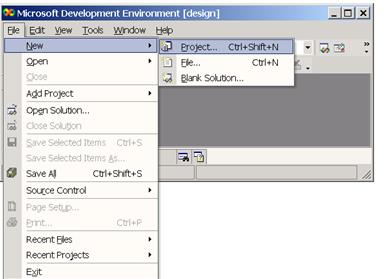
· В диалоговой панели New Project выделить мышью вариант приложения Win32 Console Application, в окне редактирования Name набрать имя создаваемого проекта Lab2, при помощи кнопки «Browse…» справа от окна редактирования Location перейти на рабочий логический диск (например, R) и подтвердить нажатием кнопки OK выбранные опции панели New Project:
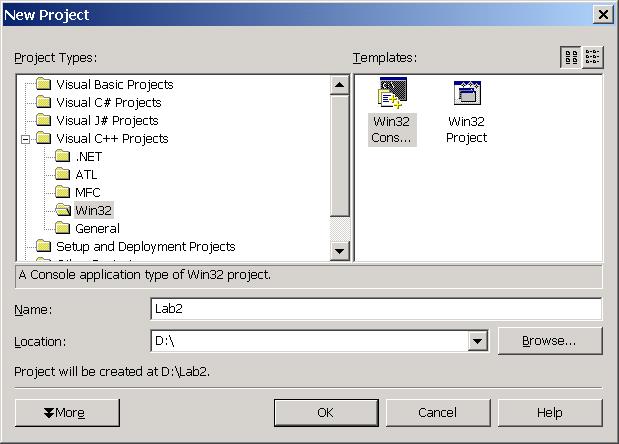
· В открывшемся следующем окне Win32 Application Wizardподтвердить выбранные опции, нажав Finish.
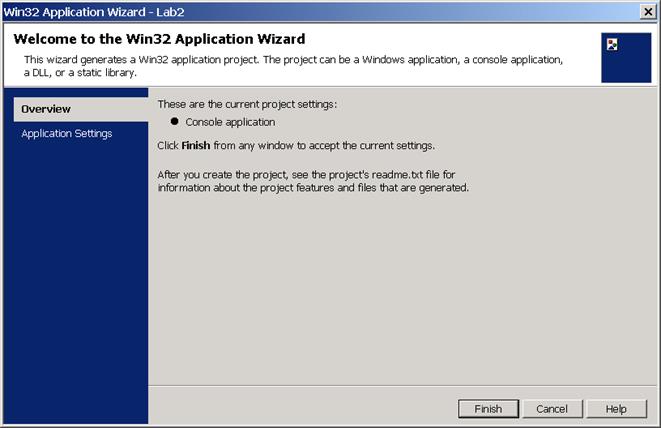
2. В окне Solution Explorer появился узел Lab2вашего проекта, развернуть который можно нажатием левой кнопки мыши на пиктограмму «+» слева от строкиLab2. Свернуть обратно можно нажав на появившийся знак «-» .
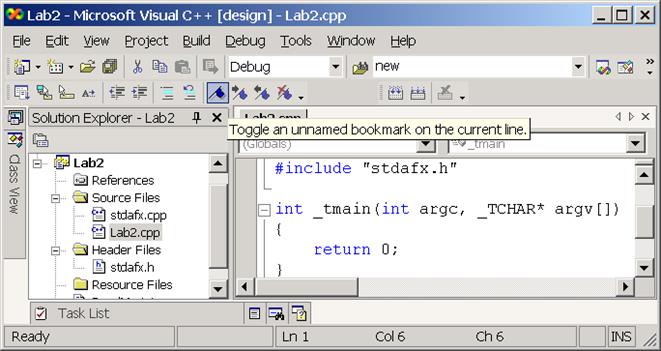
3. Исходный файл Lab2.cpp с главной функцией открывается в окне редактора, где надо набрать с помощью клавиатуры текст консольного приложения:
int _tmain(int argc, _TCHAR* argv[])
{
Float
y,x,z, // вещественные переменные для арифметического выражения
x2,y2, // вещественные переменные для логического выражения
Denominator, // вспомогательные переменные для числителя и
Numerator;// знаменателя арифметического выражения
Int
b; // переменная целого типа для арифметического выражения
Char
FullName[80]="", // строка полного имени с инициализацией
FirstName[15], // строка для хранения первого имени
Surname[15]; // строка для хранения фамилия
Bool
z2;// результат логического выражения
Int
iFirstName, // количество символов в первом имени
iSurname, // количество символов в фамилии
iFullName; // количество символов в полном имени
// Вводим исходные данные в стиле С
printf(" Please type initial data:\n\n");
printf(" x=");
scanf("%f",&x);
printf(" z=");
scanf("%f",&z);
printf(" b=");
scanf("%d",&b);
printf(" x2=");
scanf("%f",&x2);
printf(" y2=");
scanf("%f",&y2);
printf(" your FirstName=");
scanf("%s",&FirstName);
printf(" your Surname=");
scanf("%s",&Surname);
// вычисление числителя, знаменателя и результата
// арифметического выражения
Numerator=atan(z)*pow(double(z),1/3.0)*Pi/exp(x)+pow(z,2)-
4.5*pow(10.0,2.5)*sqrt(x)*asin(z);
Denominator=tan(2.7e-3)-acos(z)*log(x)+pow(z,x)+fabs(sin(double(b)))-log10(z);
y=Numerator/Denominator;
// вычисление логического выражения
z2=!a2 && (x2<=y2) || (x2>0);
// вычисление результирующей строки
iFirstName=strlen(FirstName);
iSurname=strlen(Surname);
strcpy(FullName,FirstName);
strcat(FullName," ");
strncpy(FullName+iFirstName+1,Surname,iSurname);
iFullName=strlen(FullName);
// вывод результатов расчета на консоль
printf("\n ******** Final results ********\n\n");
printf(" Arithmetical expression y=%10.5f\n",y);
printf(" Boolean expression z=%d\n",z2);
printf(" My full name - %s\n",FullName);
printf(" Number of characters in full name=%d\n\n",iFullName);
return 0;
}
4. В заголовочный файл stdafx.h добавьте необходимые объявления стандартных математических функций и констант после комментария // TODO:
#include <math.h> // заголовочный файл для арифметических операций
#define Pi 3.1416 // директива для задания значения констант
const bool a2=true; // объявление глобальных переменных логического типа
const bool b2=false; // которые не меняют свое значение
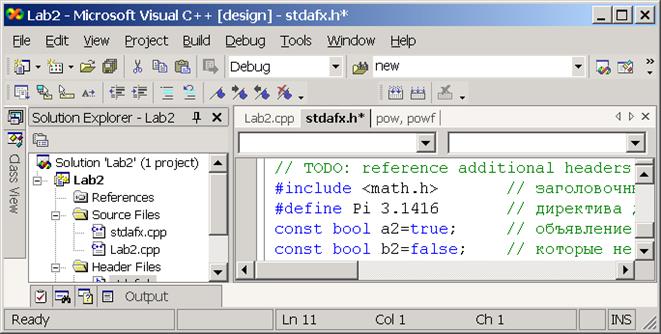
5. Выполнить построение проекта командой меню Build \ Build Solution.
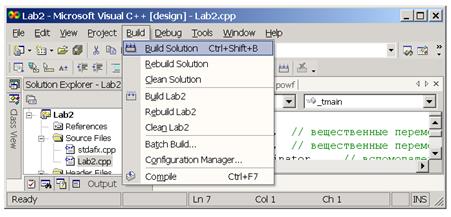
6. В случае ошибок проанализировать содержимое окна Output. Для обнаружения места синтаксической ошибки в исходном тексте программы выполнить двойной щелчок левой кнопки мыши на строке с номером ошибки в окне Output. Интегрированная среда укажет предполагаемое место ошибки, а описание возможной ошибки выводится в статус-строке внизу основного окна IDE. После исправления ошибок повторить построение проекта командой меню Build \ Build lab1.exe.
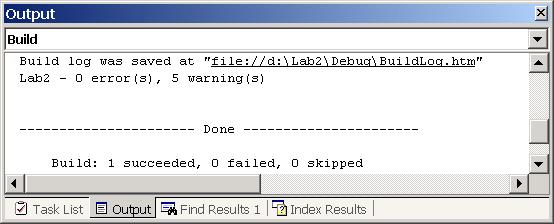
7. Запустить на выполнение созданное консольное приложение командой меню Debug \ Start Without Debugging.
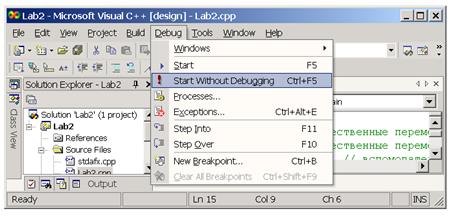
8. Появится окно консоли с результатами выполнения вашего консольного приложения. Минимизируйте консольное окно с результатами, потянув курсором мыши за угол окна (окно консоли можно скопировать командой Alt+PrintScreen в память Clipboard а затем вставить в документ Word отчета Shift+Insert).
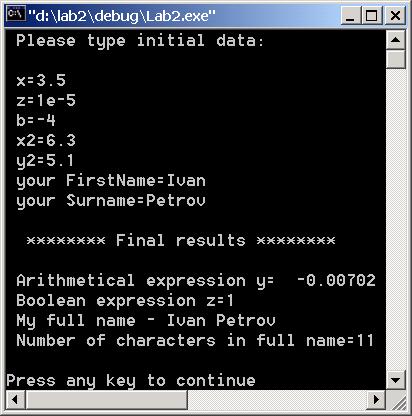
9. Вернуться в среду редактирования нажатием любой клавиши.
10. Для экономии краски принтера при печати отчета рекомендуется инвертировать изображение консольного окна, например, с помощью стандартной программы Paint.
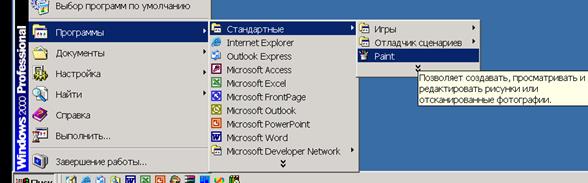
11. Вставьте рисунок из буфера обмена Shift+Insert.

12. Обратите цвета рисунка с помощью команды «Рисунок \ Обратить цвета»

13. Скопируйте измененный рисунок в буфер обмена.
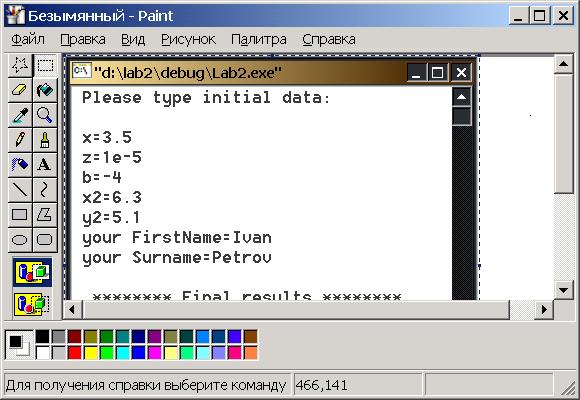
14. Вставьте измененный рисунок в отчет.
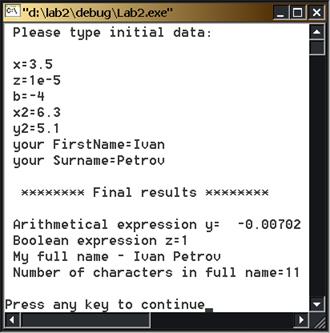
15. Завершить работу интегрированной среды Microsoft Visual C++, выполнив команду меню File \ Exit.
16. Оформить отчет о проделанной лабораторной работе.
Условия вариантов
Вариант № 1
1) Y= 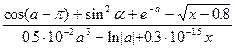 ;
; 
2) Z= 

Вариант № 2
1) Y= 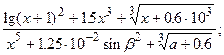

2) Z= 

Вариант № 3
1) Y= 

2) Z= 

Вариант № 4
1) Y= 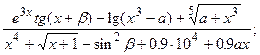

2) Z= 

Вариант № 5
1) Y= 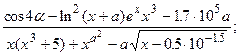

2) Z= 

Вариант № 6
1) Y=  ;
; 
2) Z= 

Вариант № 7
1) Y= 

2) Z= 

Вариант № 8
1) Y= 

2) Z=  ;
; 
Вариант № 9
1) Y= 

2) Z= 

Вариант № 10
1) Y=  ;
; 
2) Z=  ;
; 
Вариант № 11
1) Y=  ;
; 
2) Z= 

Вариант № 12
1) Y= 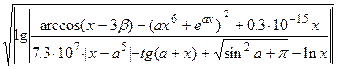 ;
; 
2) Z= 

Вариант № 13
1) Y=  ;
; 
2) Z= 

Вариант № 14
1) Y=  ;
; 
2) Z= 

Вариант № 15
1) Y= 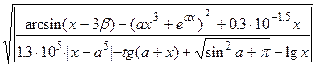 ;
; 
2) Z= 

Вариант № 16
1) Y=  ;
; 
2) Z= 

Вариант № 17
1) Y=  ;
; 
2) Z= 

Вариант № 18
1) Y= 

2) Z= 

Вариант № 19
1) Y=  ;
; 
2) Z= 

Вариант № 20
1) Y= 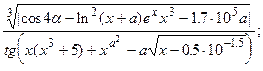

2) Z= 

Вариант № 21
1) Y=  ;
; 
2) Z= 

Вариант № 22
1) Y= 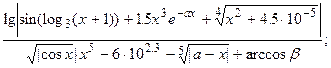

2) Z= 

Вариант № 23
1) Y= 

2) Z=  ;
; 
Вариант № 24
1) Y= 

2) Z= 

Вариант № 25
1) Y=  ;
; 
2) Z=  ;
; 
Вариант № 26
1) Y= 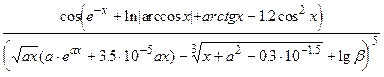 ;
; 
2) Z= 

Вариант № 27
1) Y=  ;
; 
2) Z= 

Вариант № 28
1) Y= 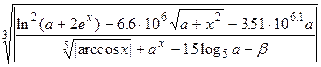 ;
; 
2) Z= 

Вариант № 29
1) Y= 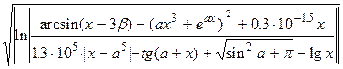 ;
; 
2) Z= 

Вариант № 30
1) Y=  ;
; 
2) Z=  ;
; 
